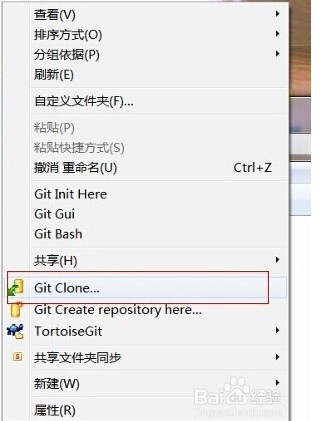github:一个神奇的神奇,今天先来讲讲如何利用TortoiseGit从Github上下载代码:
参考:
https://www.cnblogs.com/xuwenjin/p/8573603.html
https://blog.csdn.net/xiang__liu/article/details/81952263
1、环境安装:
Git最新版下载地址:https://gitforwindows.org/
TortoiseGit-Git客户端与32/64位最新版及对应的语言包下载地址:https://tortoisegit.org/download/

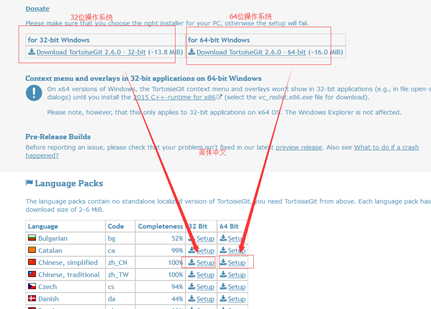

安装的方法,依照上述顺序安装,一直下一步就行,具体做法省略。
注意:Tortoisegit是Git的一个插件(客户端),Git程序本身还是要安装的
2、配置
1). 首先,请选定一个存放Git项目的目录,这样管理方便. 如: D:\test , 然后在资源管理器中打开.
2). 在空白处点击鼠标右键,可以看到右键菜单中多了几个选项。选择 --> TortoiseGit --> Settings, 然后就可以看到配置界面,如下图所示:

3) 选中General,,Language中选择中文.。不勾选自动升级的复选框,可能还需要指定 Git.exe 文件的路径,如
"D:\DevlopPrograms\Git\bin"。完成后,点击应用,确定关闭对话框
4)再次点击鼠标右键,可以看到弹出菜单中已经变成中文.。原来的 Settings 变成 设置,Clone 变为 克隆。
5)配置右键菜单.。在设置对话框中,点选左边的"Context Menu",设置常用的右键菜单。楼主比较常用的是如下选项:

如上:配置完成,
二、如何利用TortoiseGit从Github上下载代码
将git上博客源文件克隆到本地,在本地创建好要存放资源的文件夹,之后在此文件内右键单击,可以看到下拉菜单中增加了TortoiseGit的三个选项,选择Git Clone。
输入Url,自动创建本地目录,也可以手动选择
注:递归需要勾上
确定以后就会Clone本地仓库了
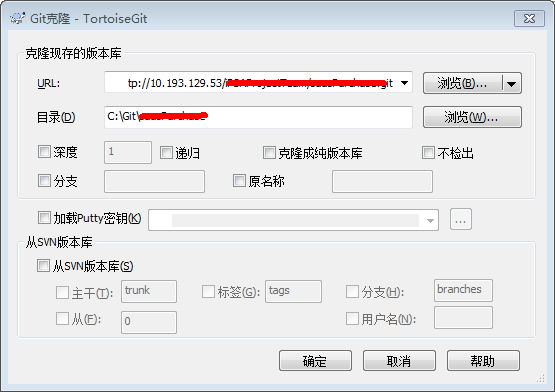

三、创建本地版本库
新建一个项目目录StudyGit, 在代码目录右键选择创建版本库
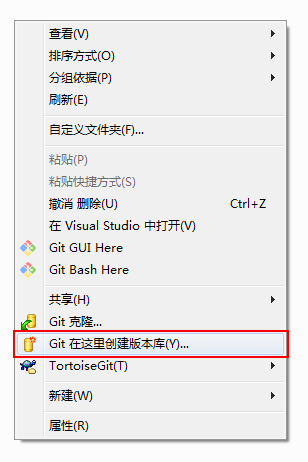
弹出提示,不要勾选纯版本库,直接确定

目录下生成一个.git的目录,这个目录里面记录的是git操作相关内容,不要动。创建一个新的Code目录

至此,采购版本库建立完成了。后面续继操作。
四、Commit,Push,Pull
1)当修改完一段代码后,需要把代码提交到版本库中
在上述目录中右击:
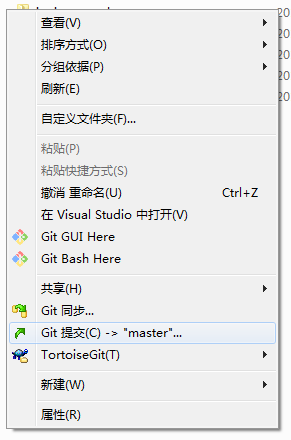
第一次操作的时候会提示需要输入身份(邮箱)
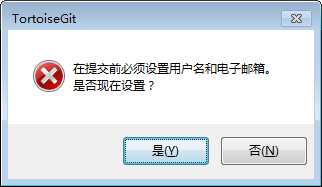

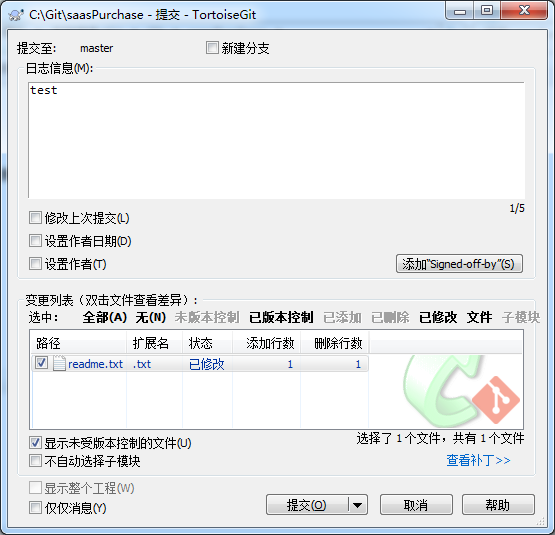
点击提交即可。
提交完成以后弹出如下提示
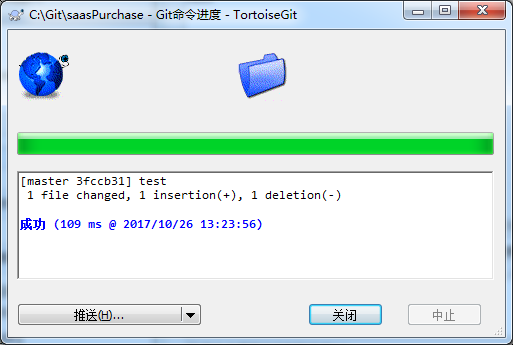
可以选择推送(如果已经编译通过),也可以先关闭不Push,点了推送
如果是第一次会出现身份认证的对话框:
点击管理:

复制你的github中的URL到上述URL中,点击添加、保存即可。
再点击确定

在提交的过程中填入用户名和密码即可
结果如下:即成功。

到远程仓库查看是否提交成功,如果远程仓库的内容和本地仓库内容一致,则说明Push成功了。
接下来:
当工作组里面的其它人写了一段代码,你需要获取时,就需要用到Pull操作。
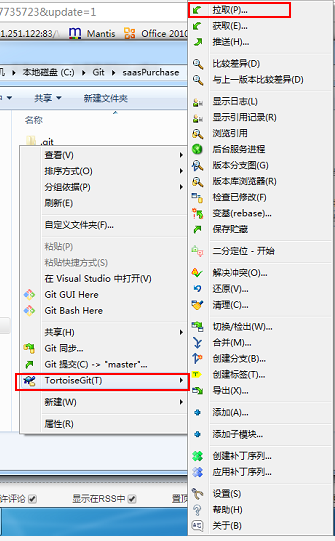
<li class="tool-item tool-active is-like "><a href="javascript:;"><svg class="icon" aria-hidden="true">
<use xlink:href="#csdnc-thumbsup"></use>
</svg><span class="name">点赞</span>
<span class="count">5</span>
</a></li>
<li class="tool-item tool-active is-collection "><a href="javascript:;" data-report-click="{"mod":"popu_824"}"><svg class="icon" aria-hidden="true">
<use xlink:href="#icon-csdnc-Collection-G"></use>
</svg><span class="name">收藏</span></a></li>
<li class="tool-item tool-active is-share"><a href="javascript:;" data-report-click="{"mod":"1582594662_002"}"><svg class="icon" aria-hidden="true">
<use xlink:href="#icon-csdnc-fenxiang"></use>
</svg>分享</a></li>
<!--打赏开始-->
<!--打赏结束-->
<li class="tool-item tool-more">
<a>
<svg t="1575545411852" class="icon" viewBox="0 0 1024 1024" version="1.1" xmlns="http://www.w3.org/2000/svg" p-id="5717" xmlns:xlink="http://www.w3.org/1999/xlink" width="200" height="200"><defs><style type="text/css"></style></defs><path d="M179.176 499.222m-113.245 0a113.245 113.245 0 1 0 226.49 0 113.245 113.245 0 1 0-226.49 0Z" p-id="5718"></path><path d="M509.684 499.222m-113.245 0a113.245 113.245 0 1 0 226.49 0 113.245 113.245 0 1 0-226.49 0Z" p-id="5719"></path><path d="M846.175 499.222m-113.245 0a113.245 113.245 0 1 0 226.49 0 113.245 113.245 0 1 0-226.49 0Z" p-id="5720"></path></svg>
</a>
<ul class="more-box">
<li class="item"><a class="article-report">文章举报</a></li>
</ul>
</li>
</ul>
</div>
</div>
<div class="person-messagebox">
<div class="left-message"><a href="https://blog.csdn.net/hjwdz2015">
<img src="https://profile.csdnimg.cn/D/7/5/3_hjwdz2015" class="avatar_pic" username="hjwdz2015">
<img src="https://g.csdnimg.cn/static/user-reg-year/1x/5.png" class="user-years">
</a></div>
<div class="middle-message">
<div class="title"><span class="tit"><a href="https://blog.csdn.net/hjwdz2015" data-report-click="{"mod":"popu_379"}" target="_blank">众里寻佳千百度1995</a></span>
</div>
<div class="text"><span>发布了32 篇原创文章</span> · <span>获赞 9</span> · <span>访问量 2万+</span></div>
</div>
<div class="right-message">
<a href="https://im.csdn.net/im/main.html?userName=hjwdz2015" target="_blank" class="btn btn-sm btn-red-hollow bt-button personal-letter">私信
</a>
<a class="btn btn-sm bt-button personal-watch" data-report-click="{"mod":"popu_379"}">关注</a>
</div>
</div>
</div>
github:一个神奇的神奇,今天先来讲讲如何利用TortoiseGit从Github上下载代码: